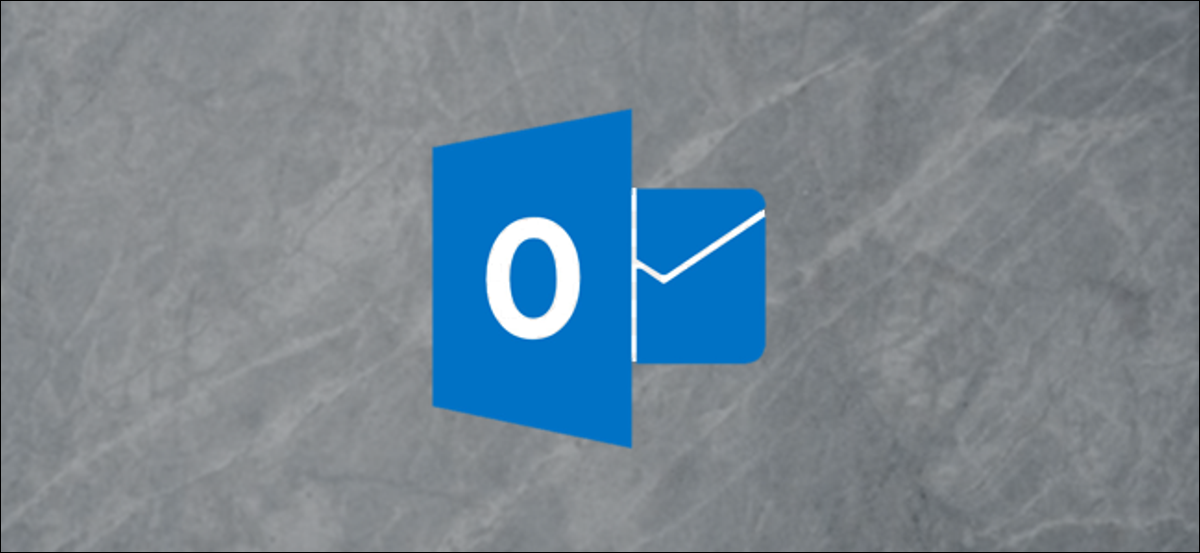
El email puede abrumarlo con mensajes sin relevancia. A veces, a pesar de esto, verdaderamente deseas saber cuándo llega un determinado mensaje a tu bandeja de entrada. Por suerte, puede configurar alertas personalizadas en Microsoft Outlook para asegurarse de no perderse los mensajes más importantes.
Para configurar alertas personalizadas, crearemos una regla en Outlook en una computadora de escritorio. Este método, desafortunadamente, no funcionará en la aplicación web de Outlook; si lo utiliza, solo tendrá que mantener su bandeja de entrada lo más clara factible.
Después de abrir Microsoft Outlook en su computadora, haga clic en Inicio> Reglas> Administrar reglas y alertas.
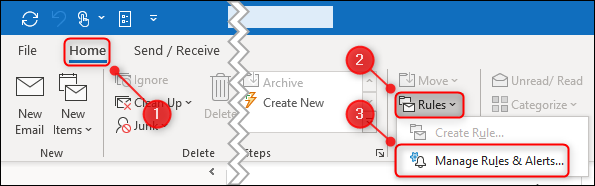
Haga clic en «Nueva regla».
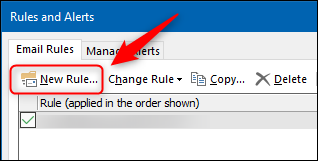
En la ventana «Asistente de reglas», seleccione la casilla de verificación «Aplicar regla a los mensajes que reciba» y, a continuación, haga clic en «Siguiente».
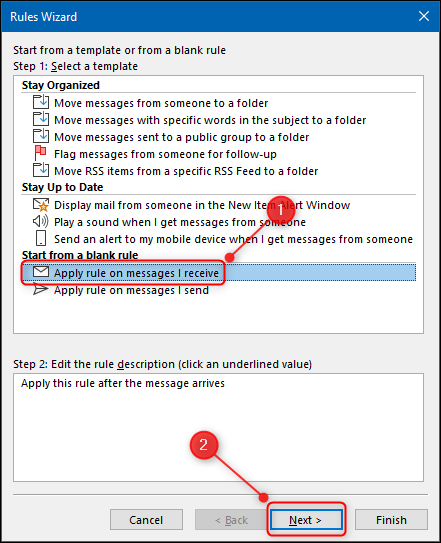
Puede seleccionar las condiciones que desee. Vamos a configurar una alerta para los correos electrónicos de una dirección específica. Para hacerlo, seleccionamos la casilla de verificación «De personas o grupo público», y posteriormente hacemos clic en «Personas o grupo público» en la casilla inferior.
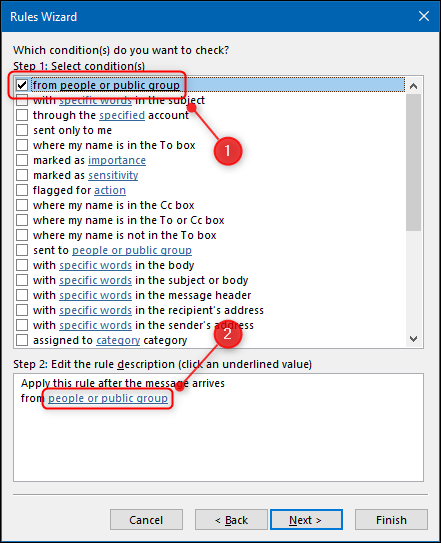
A continuación, puede elegir un contacto de su libreta de direcciones o escribir la dirección de email y posteriormente hacer un clic en «Aceptar».
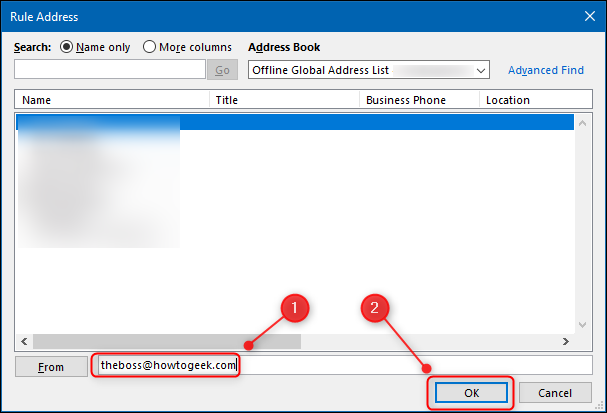
Haga clic en Siguiente.»
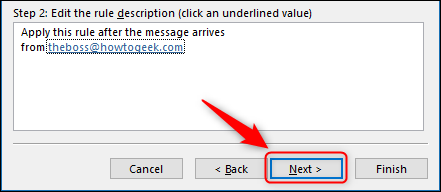
Desplácese por las alternativas y seleccione la casilla de verificación «Mostrar un mensaje específico en la ventana de alerta de post nuevo». Posteriormente, haga clic en «Un mensaje específico» en el cuadro inferior.
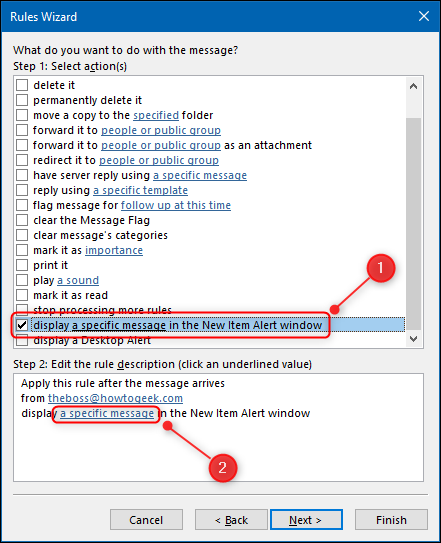
Escriba el mensaje que desea que se muestre. Puede utilizar emoji si lo desea, por lo que hemos agregado dos luces giratorias de servicio de emergencia para alertarnos cuando un mensaje es esencial. Después de escribir su mensaje, haga clic en «Aceptar».
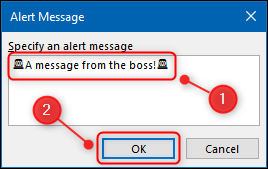
Haga clic en «Finalizar» en el «Asistente de reglas».
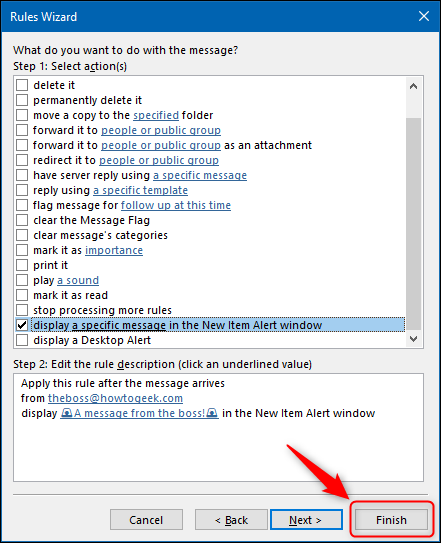
En el cuadro de diálogo de confirmación que aparece, haga clic en «Aceptar».

Haga clic en «Aceptar» una vez más para cerrar la ventana «Reglas y alertas», ¡y ya está todo listo!
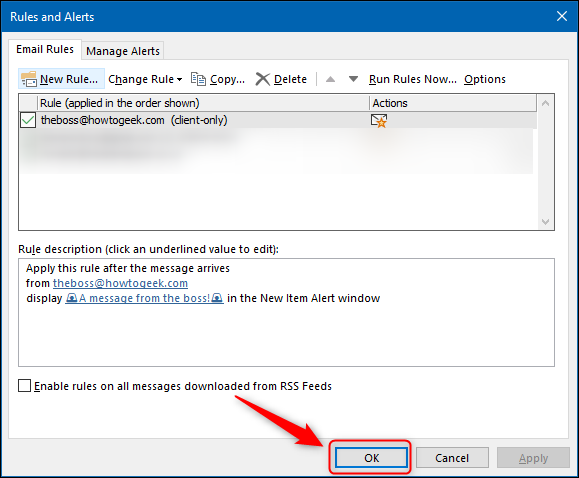
Esta regla ahora se aplicará cada vez que llegue a su bandeja de entrada un email de la dirección que ingresó. Mostrará una alerta, inclusive si ha desactivado las alertas de escritorio.
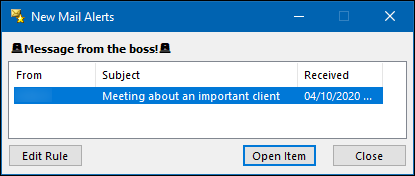
Una alerta permanecerá visible hasta que la cierre. Si llega un email mientras no está, lo seguirá viendo cuando regrese a su computadora.
Posts relacionados
- Cómo forzar a Outlook a revisar la ortografía de los correos electrónicos antes de enviarlos
- Cómo reabrir la vista de conversación de Microsoft Outlook después de ordenar una carpeta
- Cómo cambiar la información en la barra de estado de Outlook
- Cómo personalizar el panel de tareas pendientes en Outlook






